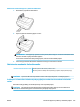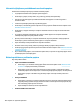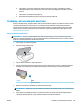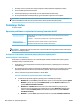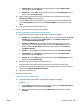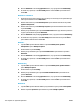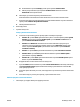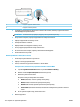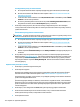User guide
● Windows Vista: v ponuke Štart systému Windows kliknite na položku Ovládací panel a
potom kliknite na položku Tlačiarne.
● Windows XP: v ponuke Štart systému Windows kliknite na položku Ovládací panel a potom
kliknite na položku Tlačiarne a faxy.
b. Kliknite dvakrát na ikonu tlačiarne alebo na ňu kliknite pravým tlačidlom a výberom položky
Zobraziť tlačové úlohy otvorte tlačový front.
c. V ponuke Printer (Tlačiareň) skontrolujte, či nie sú zobrazené žiadne značky začiarknutia vedľa
položiek Pause Printing (Pozastaviť tlač) alebo Use Printer Oine (Používať tlačiareň v režime
oine).
d. Ak ste vykonali nejaké zmeny, skúste tlačiť znova.
4. Overte, či je tlačiareň nastavená ako predvolená tlačiareň.
Overenie, či je tlačiareň nastavená ako predvolená tlačiareň
a. V závislosti od operačného systému vykonajte jeden z nasledujúcich postupov:
● Windows 10: V ponuke Štart systému Windows vyberte v zozname aplikácií položku Systém
Windows a potom vyberte položku Ovládací panel. V ponuke Hardvér a zvuk kliknite na
položku Zobraziť zariadenia a tlačiarne.
● Windows 8.1 a Windows 8: Umiestnením kurzora alebo ťuknutím na pravý horný roh
obrazovky otvorte panel kľúčových tlačidiel, kliknite na ikonu Nastavenie, kliknite alebo
ťuknite na položku Ovládací panel a potom kliknite alebo ťuknite na položku Zobraziť
zariadenia a tlačiarne.
● Windows 7: v ponuke Štart systému Windows kliknite na položku Zariadenia a tlačiarne.
● Windows Vista: v ponuke Štart systému Windows kliknite na položku Ovládací panel a
potom kliknite na položku Tlačiarne.
● Windows XP: v ponuke Štart systému Windows kliknite na položku Ovládací panel a potom
kliknite na položku Tlačiarne a faxy.
b. Skontrolujte, či je nastavená správna predvolená tlačiareň.
Predvolená tlačiareň má vedľa seba značku začiarknutia v čiernom alebo zelenom krúžku.
c. Ak je nastavená nesprávna predvolená tlačiareň, pravým tlačidlom kliknite na správnu tlačiareň a
vyberte položku Nastaviť ako predvolenú tlačiareň.
d. Skúste použiť tlačiareň znova.
5. Reštartujte zaraďovač tlače.
Postup reštartovania zaraďovača tlače
a. V závislosti od operačného systému vykonajte jeden z nasledujúcich postupov:
Windows 10
i. V ponuke Štart systému Windows vyberte zo zoznamu aplikácií položku Nástroje na správu
systému Windows, a potom vyberte položku Služby.
ii. Kliknite pravým tlačidlom myši na položku Zaraďovač tlače a potom kliknite na položku
Vlastnosti.
SKWW Problémy s tlačou 109